OPplus OP-führende Sachkonten
Dieses Kapitel beschreibt die Einrichtung und Anwendung des Moduls OP-führende Sachkonten (Gruppe Sachkonten – Offene Posten)
Mit diesem Modul haben Sie die Möglichkeit, analog zu Debitoren -und Kreditoren auch bei Sachkonten offene Posten zu bilden. Insbesondere bei Bestandskosten wie z.B. „Geldtransit“, „Durchlaufende Posten“ oder „Verbindlichkeiten als Sozialversicherungsbeiträgen“ kann diese Funktionalität von Vorteil sein.
Version
Dieses Handbuch beschreibt die Inhalte der OPplus Version 2.0.0.1.
Sachkonten – Offene Posten Einrichtung
Im Fenster Sachkonten – Offene Posten Einrichtung werden die Einrichtungsdaten für das Modul OP geführte Sachkonten gepflegt.
Sie müssen das Fenster für jeden Mandanten, den Sie mit Microsoft Dynamics™ Business Central verwalten, ausfüllen. Dieser Abschnitt beschreibt die Registerkarten und die Felder im Fenster Sachkonten – Offene Posten Einrichtung.
Um das Sachkonten – Offene Posten Einrichtung anzuzeigen, klicken Sie im Aktionsbereich auf Weitere Einrichtungen → Sachkonten – Offene Posten Einrichtung.

Register Allgemein
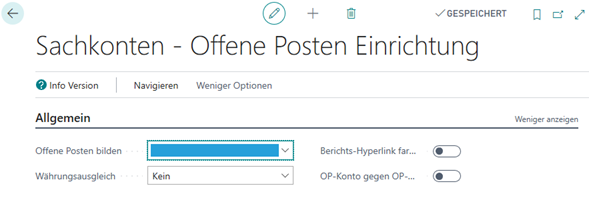
Offene Posten bilden:
Hier kann ausgewählt werden, ob aus den bereits vorhandenen Posten nachträglich offene Posten gebildet werden sollen, wenn Sie ein Sachkonto auf OP-geführt setzen.
- Leer
Wenn Sie die Option Leer wählen, werden bei der Aktivierung der OP-Führung nur neue Posten auf dem Sachkonto als offen gekennzeichnet. Voraussetzung für die Aktivierung der OP-Führung auf dem Sachkonto ist, dass der Saldo des Sachkontos auf 0,00 ist.
- Alle Posten
Wenn Sie die Option Alle Posten wählen, werden bei der Aktivierung der OP-Führung die vorhandenen Posten auf dem Sachkonto nur dann als offen gekennzeichnet, wenn der Saldo des Sachkontos ungleich 0,00 ist.
Berichts-Hyperlink farbig:
Möchte man im Bericht „Sachkonto – Offene Posten“ den Link auf das jeweilige Sachkonto in der Farbe „blau“ angezeigt bekommen, so muss hier der Harken entsprechend gesetzt werden. Wenn die Farbe nicht genutzt wird, ist es dennoch möglich über einen Klick auf die Kontonummer direkt in die Sachkontokarte zu verzweigen.
Währungsausgleich:
Hier haben Sie die Auswahlmöglichkeit zwischen „Kein“ und „Alle“. Wenn hier „Kein“ verwendet wird, so müssen alle Posten innerhalb des Ausgleichs in der gleichen Währung sein, ansonsten sind mehrere Währungen zulässig.
OP-Konto gegen OP-Konto nicht Erlaubt:
Wenn Sie hier den Haken setzen, so darf der Anwender im Ausgleich keine 2 OP-führenden Sachkonten verwenden, da ansonsten folgender Fehler auftritt.
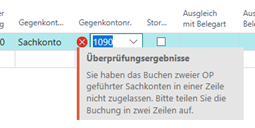
Register Herkunftscode
Auf diesem Register werden die Herkunftscodes für folgende Aktionen ein¬gestellt:
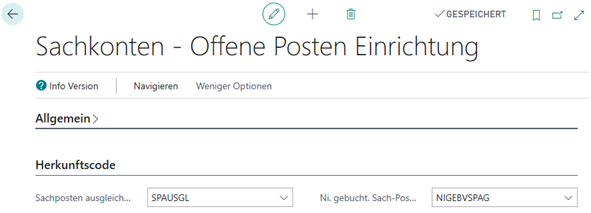
Sachposten ausgleichen (vorbelegt mit SPAUSGL)
Nicht gebuchter Sachposten Ausgleich (Vorbelegt mit NIGEBVSPAG)
Wir empfehlen, die Vorbelegungen nicht zu ändern.
OPplus Sachkontokarte
Mit dem Modul OP-führende Sachkonten wird die Sachkontokarte um den Funktionsbutton OPplus ergänzt:
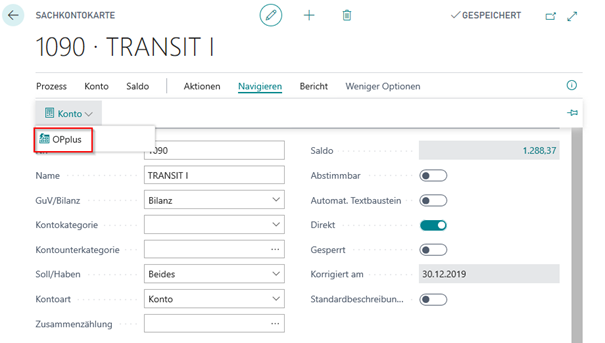
Über Navigieren -> Konto -> OPplus erhalten Sie die OPplus Sachkontokarte:
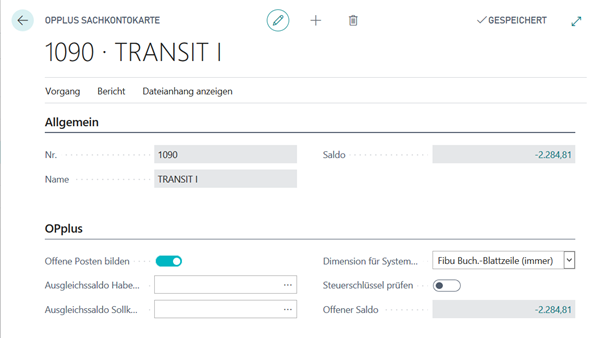
Offene Posten bilden (aktivieren)
Wenn Sie auf der Sachkontokarte die Option Offene Posten bilden aktivieren, erhalten Sie immer eine Sicherheitsabfrage:
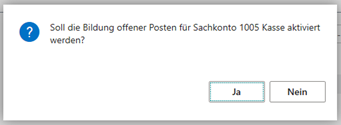
Wenn Sie diese Frage mit Ja beantworten, wird die Einstellung des Feldes Offene Posten bilden in der Offenen Sachposten Einrichtung und der aktuelle Saldo des zugehörigen Sachkontos geprüft. Abhängig von diesen beiden Werten können unterschiedliche Ergebnisse erzielt werden - bitte entnehmen Sie diese den folgenden vier Szenarien:
Szenario 1
Voraussetzung:
Offene Sachposten Einrichtung → Offene Posten bilden = Leer Sachkonto Saldo ist gleich 0,00
Ergebnis:
Die Überprüfung ergibt, dass die Option Offene Posten bilden für das Sachkonto aktiviert werden kann. Nur neue Posten auf dem Sachkonto werden als offen gekennzeichnet.
Szenario 2
Voraussetzung:
Offene Sachposten Einrichtung → Offene Posten bilden = Leer Sachkonto Saldo ungleich 0,00
Ergebnis:
Die Überprüfung ergibt, dass die Option Offene Posten bilden für das Sachkonto nicht aktiviert werden kann da noch ein Saldo vorhanden ist. Sie erhalten folgende Hinweismeldung:
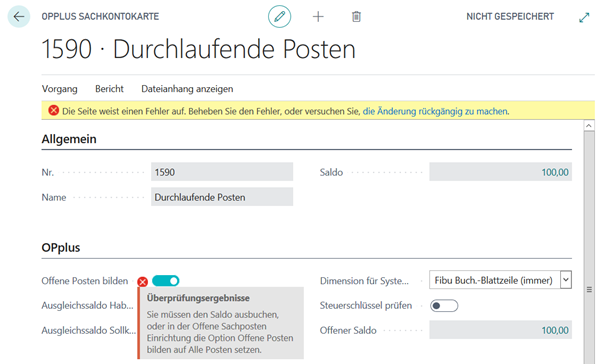
Wenn Sie die Offene Sachposten Einrichtung nicht ändern wollen, müssen Sie folgendermaßen vorgehen, um das Sachkonto auf OP-geführt zu setzen:
- Den vorhandenen Saldo dieses Sachkontos (A) auf ein anderes Sachkonto (B) buchen
- Dann die Option Offene Posten bilden auf dem Sachkonto A aktivieren
- Die einzelnen Buchungen, die den Saldo ergeben, vom Sachkonto B auf Sachkonto A zurückbuchen.
Wenn Sie die Offene Sachposten Einrichtung ändern, lesen Sie bitte Szenario 4 durch.
Szenario 3
Voraussetzung:
Offene Sachposten Einrichtung → Offene Posten bilden = Alle Posten Sachkonto Saldo ist gleich 0,00
Ergebnis:
Die Überprüfung ergibt, dass die Option Offene Posten bilden für das Sachkonto aktiviert werden kann. Da der Saldo gleich 0,00 ist werden nur neue Posten auf dem Sachkonto als offen gekennzeichnet.
Szenario 4
Voraussetzung:
Offene Sachposten Einrichtung → Offene Posten bilden = Alle Posten Sachkonto Saldo ungleich 0,00
Ergebnis:
Die Überprüfung ergibt, dass die Option Offene Posten bilden für das Sachkonto aktiviert werden kann – allerdings würden aufgrund des vorhandenen Saldos alle vorhandenen Posten als offen gekennzeichnet werden. Sie erhalten folgende Abfrage:
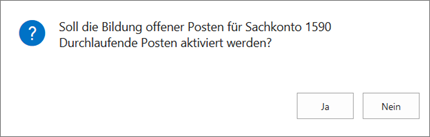
Sie erhalten eine weitere Sicherheitsabfrage:
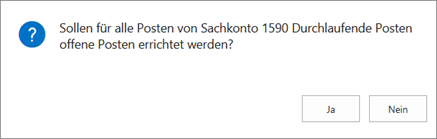
Wenn Sie diese Frage mit Ja beantworten, werden alle Posten als offen gekennzeichnet.
[!INOTE]
Handelt es sich beim OP-führenden Sachkonto um ein Sachkonto, das indirekt über ein Bankkonto gebucht wird, so wird beim Buchen des Bankkontos das zugeordnete Banksachkonto bzw. Banktransitsachkonto für den OP-Ausgleich angesprochen.
Offene Posten bilden (deaktivieren)
Wenn auf der Sachkontokarte die Option „Offene Posten bilden“ aktiv ist, und Sie wollen diese deaktivieren, erhalten Sie immer eine Sicherheitsabfrage:
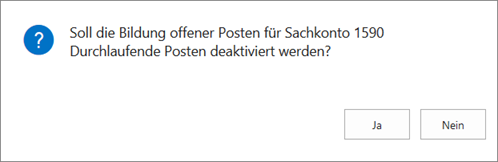
Wenn Sie diese Frage mit „Ja“ beantworten, wird geprüft, ob in allen Posten der Restbetrag gleich 0,00 ist. Die Option wird nur deaktiviert, wenn dies auch der Fall ist.
- Restbetrag ist gleich 0,00 in allen Posten → Option wird deaktiviert
- Restbetrag ist ungleich 0,00 in mindestens einem Posten → Sie erhalten folgende Fehlermeldung:
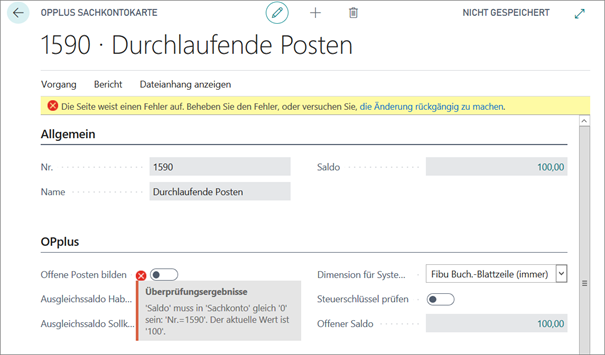
Ausgleichskonto Habenkonto | Ausgleichssaldo Sollkonto
Diese Felder werden verwendet, wenn man im Erw. Ausgleich auf einem OP-geführten Sachkonto einen Ausgleichssaldo hat und den Ausgleich trotzdem verlassen will. Ist hier kein Konto eingetragen, wird in der zweiten Zeile, wie bisher, die Sachkontonummer der Ursprungsbuchblattzeile eingetragen.
Dimension für Systembuchung
In diesem Feld kann der Anwender aus folgenden Optionen auswählen:
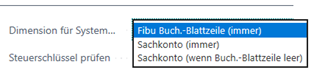
Wenn eine Systembuchung stattfindet (z.B. Wechselkursregulierung), dann kann im entsprechenden Konto eingestellt werden, welche Dimensionen herangezogen werden.
„Fibu Buch.-Blattzeile (immer) ist einzutragen, wenn man möchte, dass die Ursprungsdimension berücksichtigt wird.
Wird „Sachkonto (immer)“ ausgewählt, so werden die Vorgabedimensionen des Sachkontos herangezogen.
„Sachkonto (wenn Buch.-Blattzeile leer)“ bedeutet, dass die Dimensionen aus dem Sachkonto gezogen werden, wenn in der Buch.-Blattzeile für diese Dimension nicht schon ein Wert besteht.
Warnung
Dieses Feld gehört zum Modul Zahlungsimport, d.h.es kann nur genutzt werden, wenn dieses Modul lizenziert ist.
Offener Saldo
Es wurde auf dem Reiter OPplus ein eigenes Feld für "Saldo" geschaffen, dass sich unabhängig vom Standard in jeder Version gleich verhält und die Maske "Sachposten Restbeträge" öffnet.
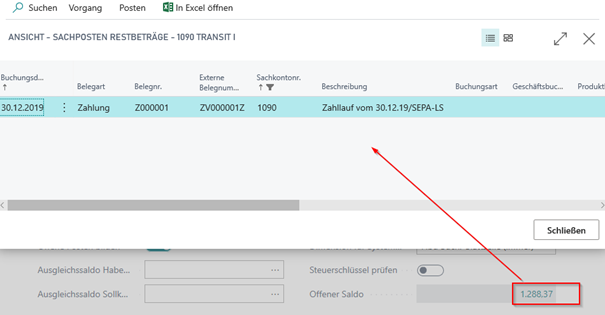
Posten inkl. Restbetrag
Mit dem Modul OP-führende Sachkonten wird Navigieren -> Konto in der Sachkontenübersicht um den Menüpunkt „Posten inkl. Restbetrag“ ergänzt.
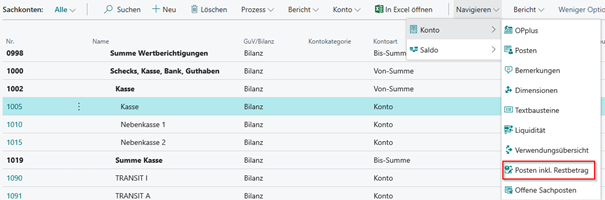
Über den Menüpunkt „Posten inkl. Restbetrag“ gelangen Sie in die Tabelle „Sachposten Restbeträge“, welche im Vergleich zu der Tabelle „Sachposten“ fünf weitere Spalten enthält:
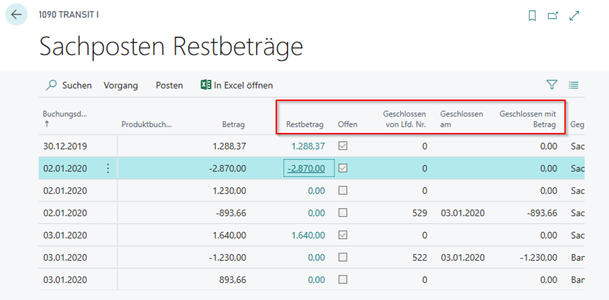
Restbetrag:
In diesem Feld ist der Restbetrag angegeben, der ausgeglichen werden muss, bevor der Posten selbst vollständig ausgeglichen ist. Der Restbetrag wird automatisch beim Buchen des Postens berechnet und wird bei jedem späteren Ausgleich aktualisiert.
Analog zu Debitoren/Kreditorenposten ist das Feld Restbetrag ein Flowfield auf die neu angelegten detaillierten Sachposten:
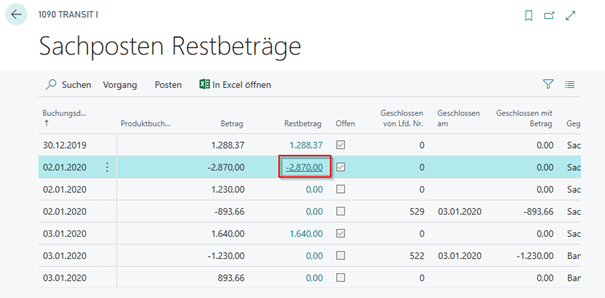

Offen:
Dieses Feld zeigt an, ob der im Posten enthaltene Betrag vollständig bezahlt wurde oder noch ein Restbetrag zum Ausgleich aussteht. Ein Häkchen in diesem Feld bedeutet, dass der Posten noch nicht vollständig ausgeglichen wurde.
Geschlossen von lfd. Nr., Geschlossen am, Geschlossen mit Betrag:
In diesen Feldern wird angezeigt, mit welchem Posten und Betrag der vollständige Ausgleich dieses Postens erfolgte (bei dem dieser Posten geschlossen wurde).
Ausgleichen
In den „Sachposten Restbeträgen“ stehend, stehen Ihnen über Vorgang -> Posten ausgleichen in einer der Ausgleichsmaske des Microsoft Dynamics™ Business Central -Standards nachempfundenen Seite ebenfalls eine Ausgleichsfunktion zur Verfügung.
Der Ausgleich der offenen Sachposten funktioniert analog zum OP-Ausgleich auf den Personenkonten. Zusätzlich können Sie hierüber die detaillierten Sachposten aufrufen.
Hinweis
Wenn Sie das OPplus-Modul Zlg. Import einsetzen, beachten Sie bitte folgendes: Ist die Ausgleichsmethode der Fibu Buch.-Blattvorlage auf „Erweitert“ gesetzt, geschieht der OP-Ausgleich in den Masken „Komfortausgleich“ und „Erweiterter Ausgleich“, ansonsten in einer den Ausgleichsmasken des Microsoft Dynamics™ Business Central-Standards nachempfundenen Seite.
Ausgleich von offenen Posten innerhalb einer Buchung auf einem OP-geführten Sachkonto und einem Debitoren bzw. Kreditoren
Wenn Sie in einer Buchung einen Ausgleich auf einen Sachposten sowie zusätzlich auf einem Debitoren- oder Kreditorenposten vornehmen wollen, so müssen Sie dies in der Fibu Buch.-Blattzeile mehrzeilig erfassen.
Geben Sie die Buchung einzeilig ein (also Konto und Gegenkonto gefüllt), wird nur auf dem Debitoren- bzw. Kreditorenposten der Ausgleich bei der Buchung vorgenommen.
Dies bedingt sich durch die Programmlogik das innerhalb einer einzeiligen Buchung der Ausgleich eines Debitoren bzw. Kreditorenpostens Vorrang hat.
Den Ausgleich auf dem OP-geführten Sachkonto müssen Sie in diesem Fall nachträglich durchführen.
Detaillierte Sachposten
In den „Sachposten Restbeträgen“ stehend, können Sie über Posten -> Detaillierte Posten die zugehörigen detaillierten Sachposten ansehen, ebenso erhalten Sie die detaillierten Posten, wenn Sie auf den Restbetrag klicken.
Offene Sachposten
Im OPplus Rollencenter befindet sich der Aufruf Sachkonten – Offene Posten -> Offene Sachposten:

Die sich öffnende Seite zeigt im oberen Bereich die Konten an, die über die OPplus Einstellung „Offene Posten bilden“ = ja geschlüsselt sind.
Im unteren Bereich der Ansicht befinden sich die entsprechenden Posten des Kontos.
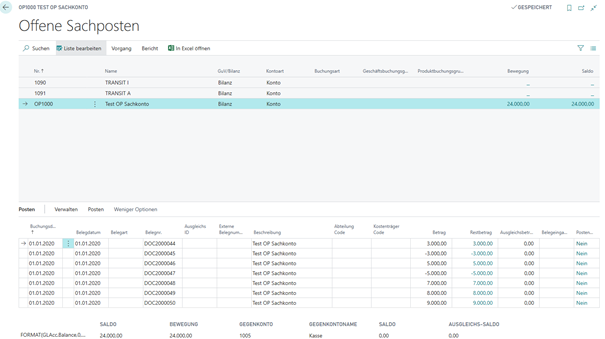
Über Verwalten -> Liste bearbeiten öffnet sich die Seite im Editier-Modus. Sie haben nun die Möglichkeit, direkt in dieser Seite Ausgleiche auf die einzelnen Posten vorzunehmen. Die Funktion ist unter Verwalten -> Ausgleichs-ID setzen zu finden.
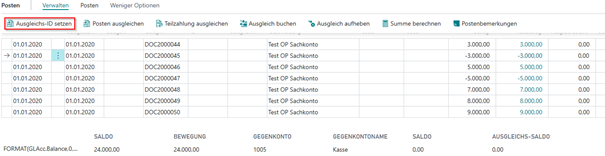
Es wird das Feld Ausgleichs ID, sowie auch das Feld Ausgleichsbetrag entsprechend gefüllt.
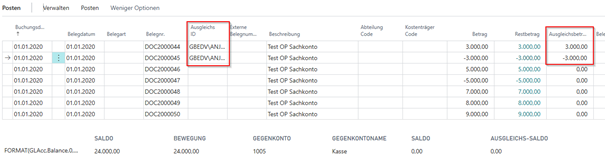
Dieser Ausgleich kann dann über Verwalten -> Ausgleich buchen gebucht werden.
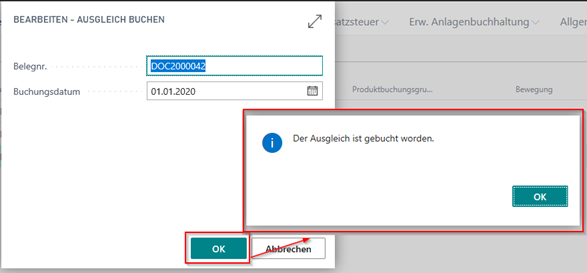
Außerdem ist der Funktionsaufruf „Teilzahlung ausgleichen“ entsprechend integriert.
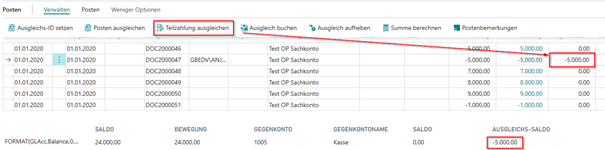
So ist es möglich, dass der Ausgleichs-Saldo in das Feld Ausgleichsbetrag des aktuellen Postens gesetzt wird und der Ausgleich gebucht werden kann. Ist der aktuelle Posten noch ohne Ausgleichs-ID, wird diese ebenfalls mit gesetzt.
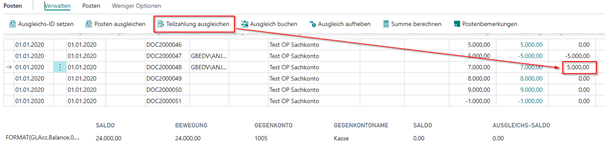
Offene Sachposten aus Interimsbuchungen
Es gibt einen Bericht, der es ermöglicht, offene Sachposten, die aus Interimsbuchungen resultieren, automatisch auszugleichen. Wenn in Business Central z.B. das Sollkostenverfahren im Bereich der Lagerbuchungen eingestellt ist, können hier mit die Buchungen auf den Lagerinterimskonten, wenn die OP-geführt sind, ausgeglichen werden.
Der Aufruf befindet sich im Menü:

Es öffnet sich ein entsprechender Bericht, in dem Sie das jeweilige OP – geführte Sachkonto filtern müssen, welches Sie analysieren möchten. Sie können außerdem das entsprechende Buchungsdatum für die automatische Auszifferung vorgeben.
Sie haben im Bericht ebenfalls die Möglichkeit, auszuwählen, welche Fälle analysiert werden sollen.
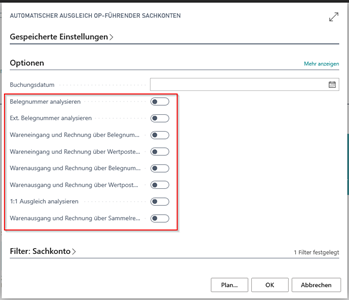
Außerdem kann der Anwender individuelle Kundenfelder zur Analyse heranziehen kann. Dafür gibt es bis zu drei Felder, die ausgewählt werden können:
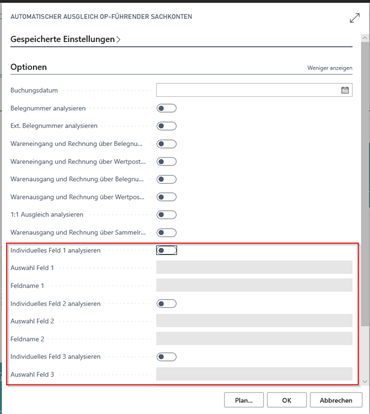
Wenn der Anwender die Analyse eines individuellen Feldes aktiviert, muss entsprechend ein Feld ausgewählt werden. Wurde keine Auswahl getätigt, so wird ein Fehler erzeugt:
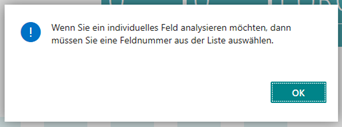
Sachkonto - Offene Posten
Über das Menü Sachkonten → Offene Posten → Sachkonto Offene Posten können Sie die offenen Sachposten drucken und/oder in Excel ausgeben:
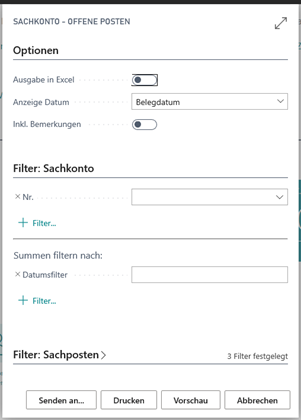
Register Optionen
Über dieses Register besteht die Möglichkeit den Bericht parallel zum Druck nach Excel auszugeben. Ebenso können Sie auswählen, ob das Buchungsdatum oder das Belegdatum angezeigt werden soll.
Register Sachkonto
Auf diesem Register können Sie filtern, welche Sachkonten berücksichtigt werden sollen. Zusätzlich müssen Sie einen Datumsfilter eintragen.
Tipp
Wird dieser Bericht z.B. mit einem bis Datumsfilter aufgerufen, wird die Offene-Posten-Liste stichtagsbezogen gedruckt (z.B. Datumsfilter ..31.12.2019 => alle offenen Sachposten per 31.12.2019).
Register Sachposten
Auf diesem Register können Sie filtern, welche Sachposten berücksichtigt werden sollen.
Wollen Sie den Bericht zwar nach Excel ausgeben, aber nicht drucken, müssen Sie ihn mindestens über die Vorschau aufrufen.
Verwendung Hyperlinks in Berichten
Wenn Sie diese Funktionalität nutzen wollen, dann müssen Sie die Konfigurationsdatei entsprechend anpassen, damit die interne Funktion „GETURL“ den richtigen Link erstellt.
Es muss folgender Key ergänzt werden (XYZ steht in diesem Fall als Platzhalter):
< add key="PublicWebBaseUrl" value="XYZ"/ >
Mehr Infos erhalten Sie auch unter: https://blogs.msdn.microsoft.com/nav/2013/11/04/creating-urls-to-microsoft-dynamics-nav-clients/#comment-1282
Wenden Sie sich dafür bitte an Ihren Systemadministrator.
Einsatz des Moduls OP-führende Sachkonten und des Moduls Erw. Postenanzeige und Druck
Wenn Sie das Modul OP-führende Sachkonten und das Modul Erw. Postenanzeige und Druck einsetzen, steht Ihnen das Feld Postenbemerkung auch in der Tabelle Sachposten Restbeträge zur Verfügung. Einzelheiten hierzu entnehmen Sie bitte dem Kapitel Postenbemerkungen aus dem Handbuch „Postenanzeige und Druck“
Einsatz des Moduls OP-führende Sachkonten und des Moduls Zahlungsexport
Sachkonto Zahlungsvorschlag erstellen
In Kombination mit dem Modul Sachkonto – Offene Posten steht Ihnen im Zahlungsvorschlag nun auch die Funktion zur Erstellung eines Sachkonto Zahlungsvorschlags zur Verfügung.
Weitere Informationen hierzu finden Sie im Zahlungsexport Handbuch.
Einsatz des Moduls OP-führende Sachkonten und des Moduls Zahlungsimport
In Kombination mit dem Modul Sachkonto – Offene Posten steht Ihnen im erw. Zahlungseingang die Möglichkeit zur Verfügung, auch dort offene Posten auf dem Sachkonto auszugleichen. Wenn so ein Konto durch eine Kontierungsregel kontiert wird, gleicht OPplus bei Betragsgleichheit den Betrag automatisch aus.
Weitere Informationen hierzu finden Sie im Zahlungsimport Handbuch.
Aus Performance-Gründen, findet ein Ausgleich über den Betrag nur dann statt, wenn es nicht mehr als 500 offene Posten auf dem jeweiligen OP-geführten Sachkonto gibt. Diese Einschränkung gilt nicht für den Ausgleich über andere Ausgleichskriterien.